Cum se creează o listă de distribuție de la destinatarii de e-mail în Outlook?
În multe cazuri, este posibil să primiți un e-mail cu mai mulți destinatari pe care doriți să îi adăugați la o listă de distribuție în Outlook. De fapt, Outlook nu vă oferă nicio caracteristică directă pentru a face acest lucru. Trebuie să creați o listă de distribuție de la destinatarii de e-mail cu mici trucuri în Outlook. Vă rugăm să răsfoiți tutorialul de mai jos pentru informații detaliate.
Creați o listă de distribuție de la destinatarii de e-mail în Outlook
Adăugați cu ușurință membrii grupului de contacte de la expeditori sau destinatari de e-mailuri în Outlook
În mod normal, putem copia un expeditor sau un destinatar dintr-un e-mail, apoi îl putem adăuga ca membru al grupului de contact cu Adăugați membri > Din agendăși nu pare a fi nicio modalitate de a adăuga mai mulți expeditori sau destinatari multipli de e-mailuri într-un grup de contacte în bloc. Dar, cu excelent Adăugați la Grupuri caracteristică a Kutools pentru Outlook, puteți adăuga cu ușurință mai mulți expeditori sau destinatari de e-mailuri în grupuri de contacte din Outlook numai cu mai multe clicuri.
Kutools pentru Outlook vă simplifică comunicarea zilnică prin e-mail prin Outlook prin adăugarea a zeci de funcții la îndemână. Citeste mai mult Descărcare gratuită acum
- Automatizați e-mailurile cu Auto CC / BCC, Auto înainte prin reguli; trimite Răspuns automat (În afara biroului) fără a necesita un server de schimb...
- Primiți mementouri ca Avertisment BCC când răspundeți la toate în timp ce vă aflați în lista BCC și Amintiți-vă când lipsesc atașamentele pentru atașamente uitate...
- Îmbunătățiți eficiența e-mailului cu Răspunde (toate) cu atașamente, Adăugați automat salutul sau data și ora în semnătură sau subiect, Răspunde la mai multe e-mailuri...
- Simplificați e-mailurile cu Rechemare e-mailuri, Instrumente de atașare (Comprimați toate, Salvați automat toate...), Eliminați duplicatele, și Raport rapid...
 Creați o listă de distribuție de la destinatarii de e-mail în Outlook
Creați o listă de distribuție de la destinatarii de e-mail în Outlook
Puteți face după cum urmează pentru a crea o listă de distribuție de la destinatarii de e-mail în Outlook.
1. Intrați în dosarul de e-mail și faceți dublu clic pentru a deschide e-mailul pe care doriți să-l creați lista de distribuție de la destinatari.
2. Apoi faceți clic pe un destinatar din câmpul Către și faceți clic dreapta pe el. Clic Selectați Toate din meniul cu clic dreapta. Vedeți captura de ecran:

3. Apoi toți destinatarii din La sunt selectate câmpul. Faceți clic dreapta pe ele și faceți clic pe Copiați în meniul cu clic dreapta. Sau puteți doar să apăsați Ctrl + C pentru a copia destinatarii selectați.
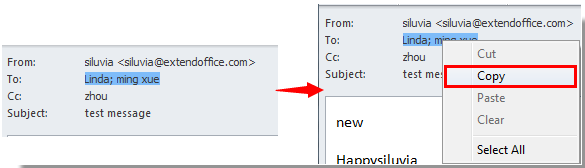
4. Reveniți la interfața principală Outlook și faceți clic pe Articole noi > Mai multe articole > Grup de contact în Outlook 2010 și 2013.
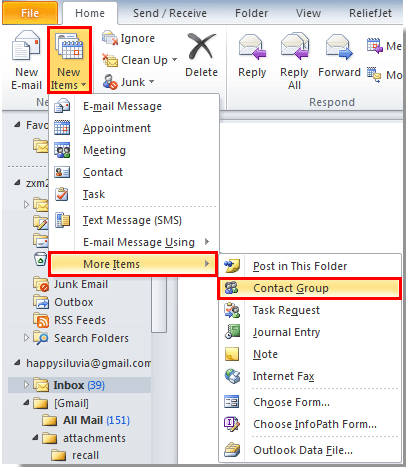
În Outlook 2007, faceți clic pe Nou > Lista de distributie.
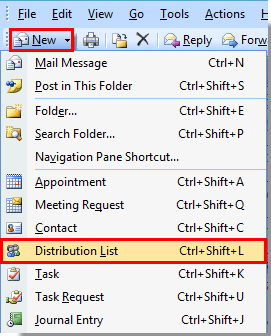
5. Apoi a Grup de contact apare fereastra. Vă rugăm să completați Nume si Prenume caseta și faceți clic Adăugați membri> De la Persoane de contact Outlook în Grup de contact filă în Outlook 2010 și 2013. Vedeți captura de ecran:

În Outlook 2007, faceți clic pe Selectați membri în Lista de distributie tab.

6. În Selectați membri casetă de dialog, apăsați Ctrl + V tastele pentru a lipi destinatarii selectați în Membri -> camp. Și faceți clic pe OK butonul.
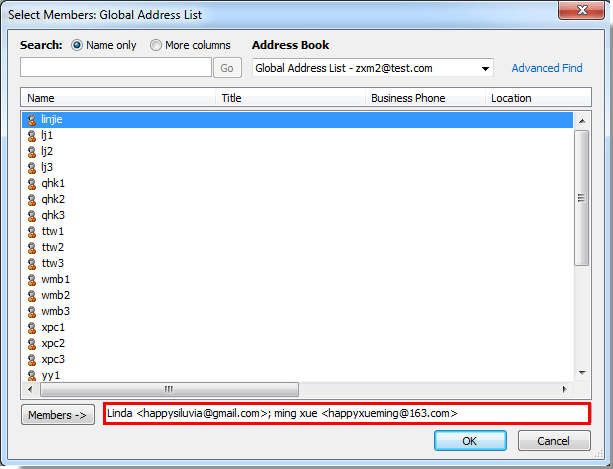
7. Apoi revine la Grup de contact fereastra, veți vedea că destinatarii sunt adăugați în interior.

notițe:
Dacă există destinatari care ies din Cc din e-mailul deschis și doriți să adăugați destinatarii Cc la lista de distribuție. Vă rugăm să părăsiți Grup de contact fereastra deschisă, reveniți la e-mail și repetați în ordine cele 2, 3, 5 și 6 operațiuni de mai sus. După ce ați adăugat toți destinatarii e-mailului la lista de distribuție, faceți clic pe Salvați și închideți butonul pentru salvare.
8. Dacă nu există destinatari Cc în e-mail, faceți clic pe Salvați și închideți pentru a finaliza lista de distribuție creată.
Cele mai bune instrumente de productivitate de birou
Kutools pentru Outlook - Peste 100 de funcții puternice pentru a vă supraalimenta Outlook
🤖 AI Mail Assistant: E-mailuri profesionale instantanee cu magie AI--un singur clic pentru răspunsuri geniale, ton perfect, stăpânire în mai multe limbi. Transformați e-mailurile fără efort! ...
📧 Automatizare e-mail: În afara biroului (disponibil pentru POP și IMAP) / Programați trimiterea de e-mailuri / CC/BCC automat după reguli la trimiterea e-mailului / Redirecționare automată (Reguli avansate) / Adăugare automată felicitare / Împărțiți automat e-mailurile cu mai mulți destinatari în mesaje individuale ...
📨 Managementul e-mail: Amintește-ți cu ușurință e-mailurile / Blocați e-mailurile înșelătorii de către subiecți și alții / Ștergeți e-mailurile duplicate / Cautare Avansata / Consolidați foldere ...
📁 Atașamente Pro: Salvați în serie / Detașare lot / Compresă în loturi / Salvare automata / Detașare automată / Comprimare automată ...
🌟 Magia interfeței: 😊Mai multe emoji drăguțe și cool / Îmbunătățiți-vă productivitatea Outlook cu vizualizările cu file / Minimizați Outlook în loc să închideți ...
???? Minuni cu un singur clic: Răspundeți tuturor cu atașamentele primite / E-mailuri anti-phishing / 🕘Afișați fusul orar al expeditorului ...
👩🏼🤝👩🏻 Contacte și calendar: Adăugați în lot contacte din e-mailurile selectate / Împărțiți un grup de contact în grupuri individuale / Eliminați mementouri de ziua de naștere ...
Peste 100 Caracteristici Așteaptă explorarea ta! Click aici pentru a descoperi mai multe.


